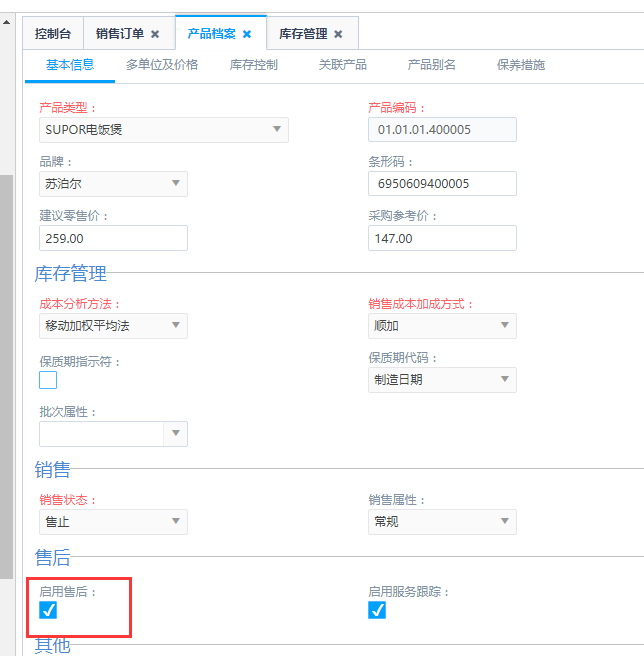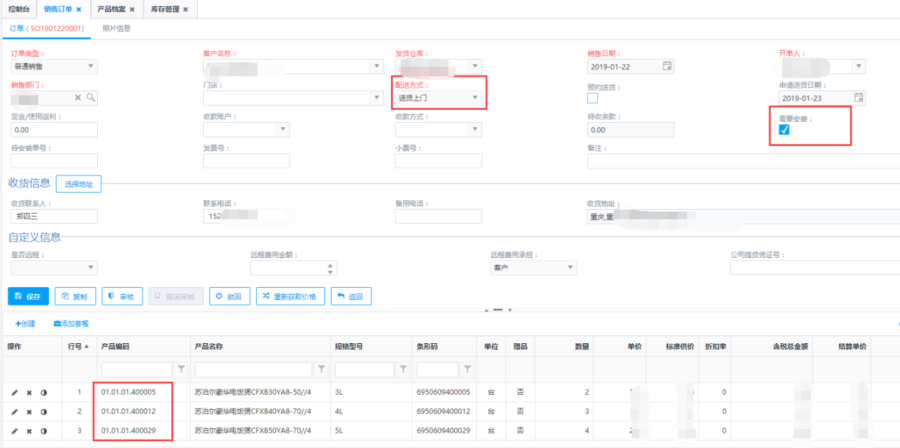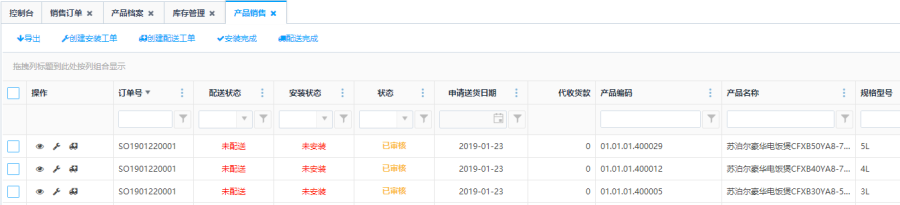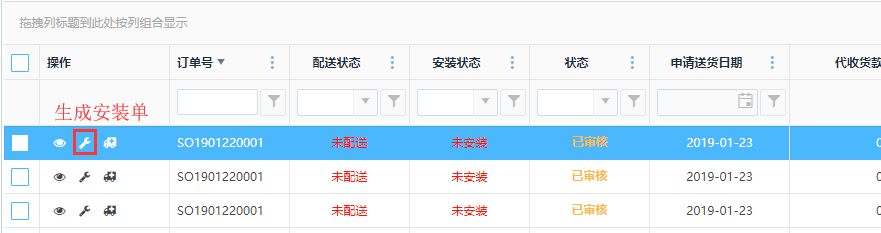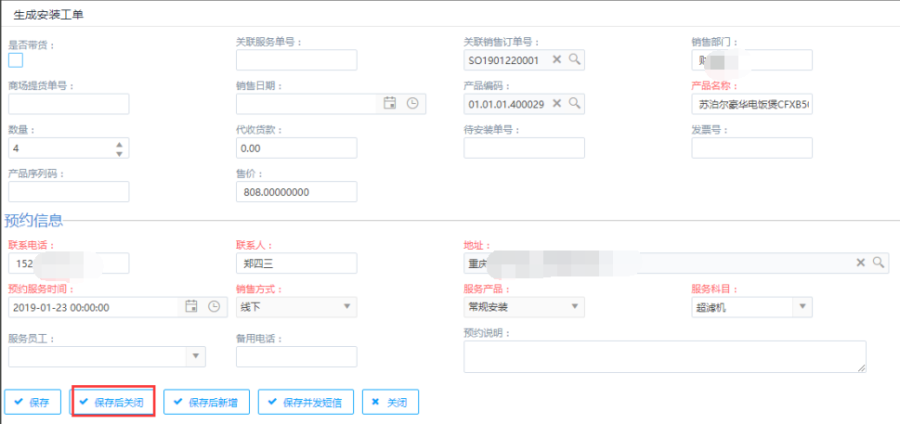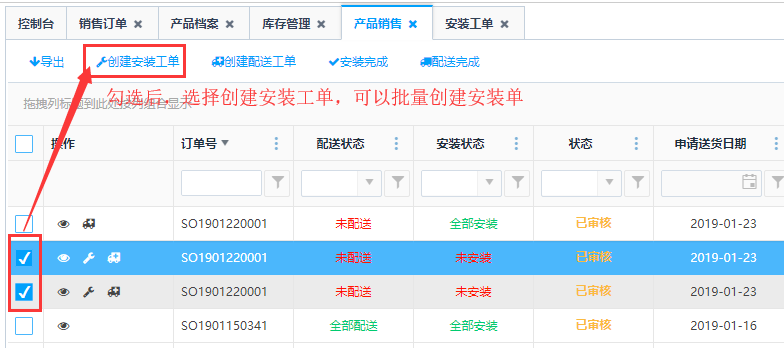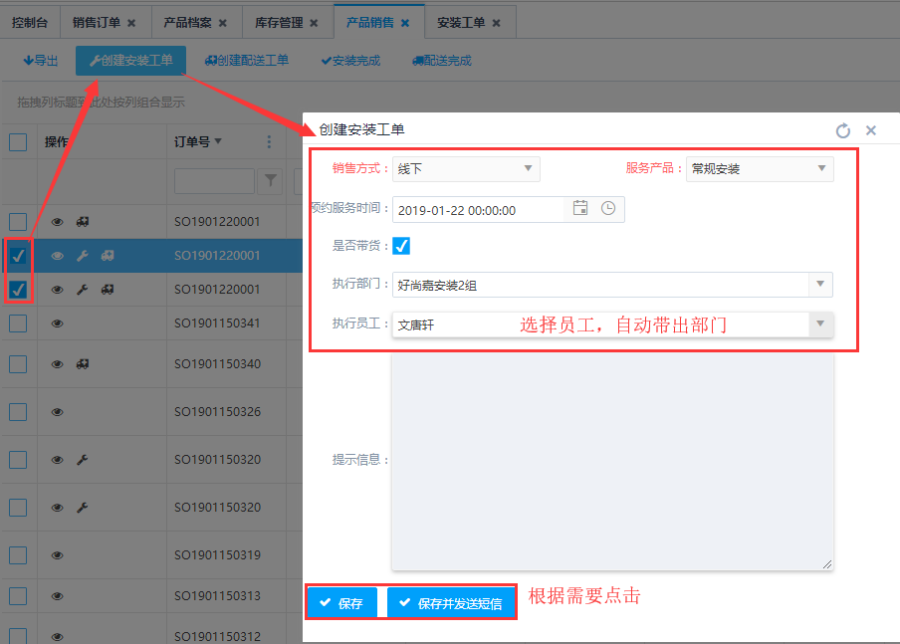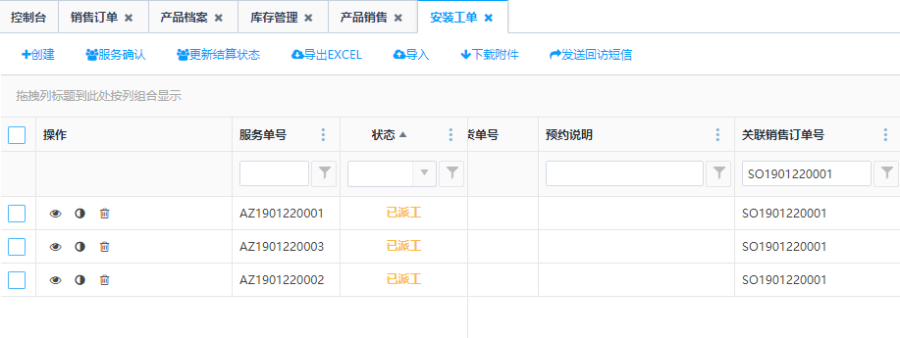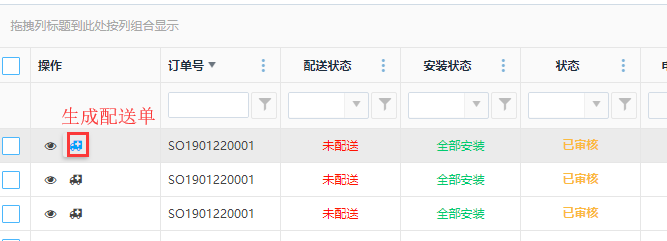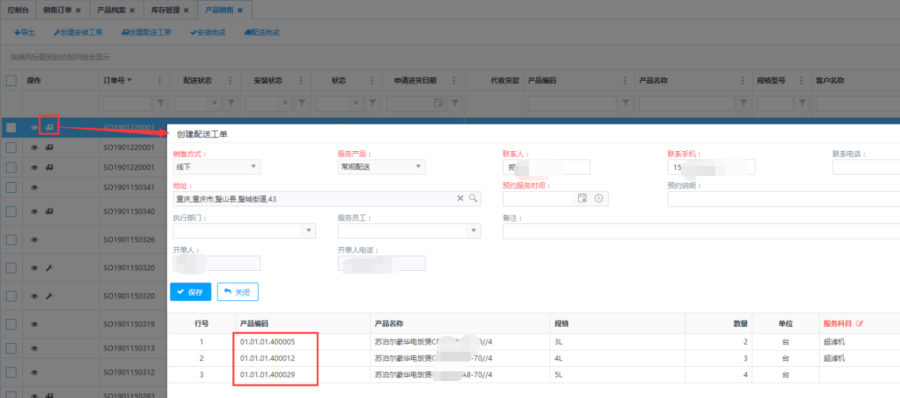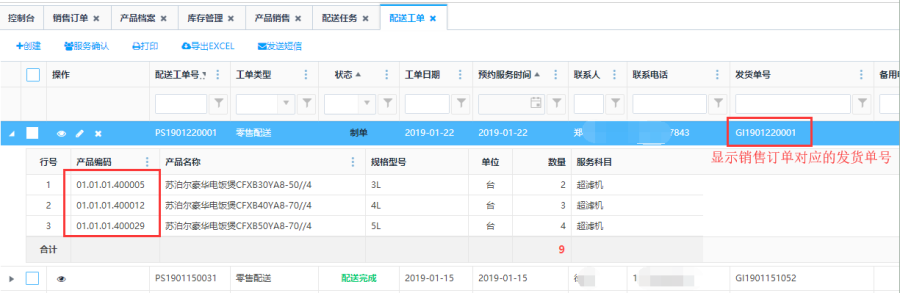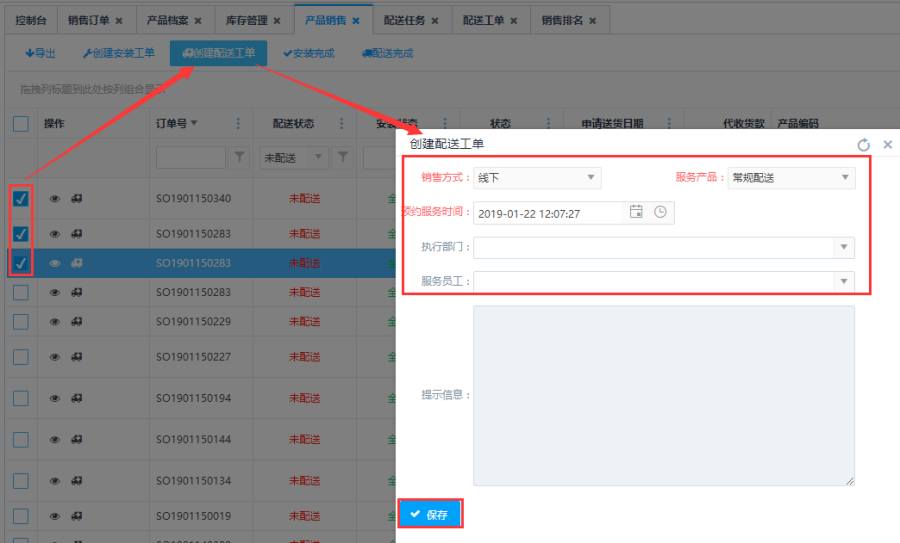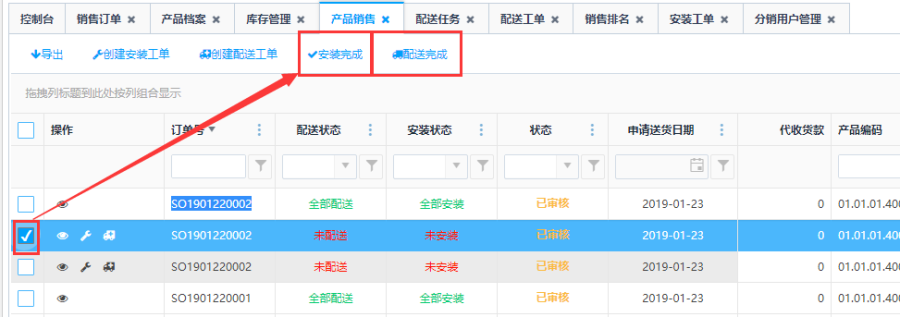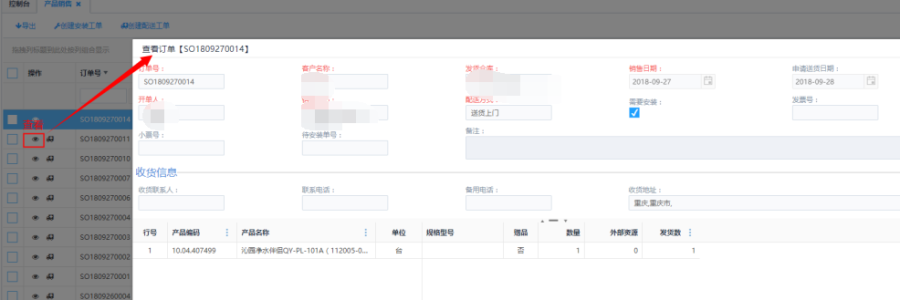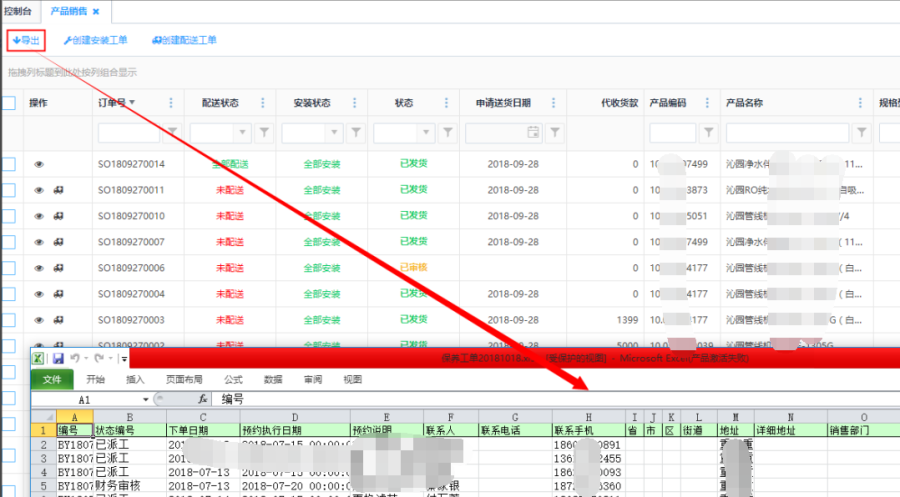10.9.1 产品销售
访问路径:服务—销售—产品销售
- 生成产品销售单
【温馨提示】
- 生成产品销售的条件:1.需要在产品档案中维护产品是否有启用售后;2.创建销售订单时是否有选择送货上门和勾选是否安装;3.销售订单审核后会自动生成产品销售单。(如图10-9-1-1和图10-9-1-2所示)
- 根据销售订单选择的产品编码生成的产品销售单,如选择三种产品编码的产品,审核后会生成三个产品销售单。(如图10-9-1-2和图10-9-1-3所示)
- 生成安装工单
安装状态为"未安装"时,点击操作栏的<生成安装单>按钮,弹出创建安装工单界面,输入其他信息后点击【保存后关闭】按钮,可将产品销售单直接生成一条安装工单到【安装工单】列表里。安装状态变为"全部安装"。
- 没有选择服务员工,创建完成的订单状态为"制单";
- 选择服务员工后,创建完成的订单状态为"已派工",并生成一条订单到【安装派工】列表里;
- 批量创建安装工单
安装状态为"未安装"时,勾选列表操作栏左方的多选框,然后点击列表上方的<创建安装工单>可批量生成安装单到【安装工单】列表里。
【温馨提示】
- 批量创建安装工单时首先需要在产品档案中维护该产品的服务科目。
- 提示信息:创建成功或失败都会在这里显示提示信息。
- 生成配送单
配送状态为"未配送"时,点击列表操作栏的<生成配送单>按钮,弹出创建配送工单界面,输入其他信息后点击【保存后关闭】按钮,可将产品销售单直接生成一条配送工单到【配送工单】列表里。配送状态变为"全部配送"。
【温馨提示】
- 同一个订单号的的产品销售单点击生成配送单时只会生成一条配送工单。成功后在配送工单查看的发货单号是该销售订单的发货单号。
- 没有选择服务员工,创建完成的订单状态为"制单";
- 选择服务员工后,创建完成的订单状态为"已派工"。
- 批量创建配送工单
配送状态为"未配送"时,勾选列表操作栏左方的多选框,然后点击列表上方的<创建配送工单>可批量生成配送单到【配送工单】列表里。
【温馨提示】
- 批量创建配送工单时首先需要在产品档案中维护该产品的服务科目。
- 提示信息:创建成功或失败都会在这里显示提示信息。
- 勾选批量创建配送工单时,同一条订单号的产品销售单生成一条配送工单;不同订单号的产品销售单生成多条配送工单。
- 安装完成/配送完成
配送状态为"未配送"和安装状态为"未安装"时,勾选左边多选框,点击列表上方的<安装完成>和<配送完成>按钮,状态转变为"全部配送"和"全部安装",不生成配送工单和安装工单。
- 查看
所有状态的订单,点击<查看>按钮,可查看订单的详情信息及产品信息
- 导出
点击<导出>按钮可将列表里所有数据导出到EXCEL表里: